Pahami dasar-dasar cara kerja mouse optik
- Mouse optik menggunakan LED untuk memancarkan cahaya dan menggerakkan kursor di layar Anda.
- Ini memiliki beberapa keunggulan dibandingkan mouse trackball tradisional.
- Anda dapat menggunakan mouse optikal di atas permukaan datar apa pun, asalkan bukan bahan kaca.

XINSTALL DENGAN MENGKLIK FILE DOWNLOAD
Perangkat lunak ini akan memperbaiki kesalahan komputer yang umum, melindungi Anda dari kehilangan file, malware, kegagalan perangkat keras, dan mengoptimalkan PC Anda untuk performa maksimal. Perbaiki masalah PC dan hapus virus sekarang dalam 3 langkah mudah:
- Unduh Alat Perbaikan PC Restoro yang dilengkapi dengan Teknologi yang Dipatenkan (paten tersedia Di Sini).
- Klik Mulai Pindai untuk menemukan masalah Windows yang dapat menyebabkan masalah PC.
- Klik Perbaiki Semua untuk memperbaiki masalah yang memengaruhi keamanan dan kinerja komputer Anda.
- Restoro telah diunduh oleh 0 pembaca bulan ini.
Untuk memberikan perintah input ke PC Anda, Anda memerlukan perangkat input seperti keyboard dan mouse. Jika sebelumnya hanya ada mouse optik berkabel, kini ada adalah mouse nirkabel demikian juga. Pernahkah Anda bertanya-tanya bagaimana cara kerja mouse optik? Atau apakah pikiran ini pernah terlintas di benak Anda?
Jika ya, maka Anda berada di tempat yang tepat. Dalam panduan ini, kami akan membagikan kepada Anda penjelasan lengkap tentang cara kerja mouse optik dan fitur apa yang terkait dengannya pada mouse nirkabel. Jadi mari kita langsung ke dalamnya.
Apa itu mouse optik?
- Apa itu mouse optik?
- Keuntungan dari mouse optik
- Kerugian dari mouse optik
- Apakah mouse optik lebih baik daripada mouse nirkabel?
Mouse optik adalah perangkat input yang memungkinkan Anda berinteraksi dengan konten di PC. Ini menggunakan LED (light emitting diode), sensor optik, dan DSP (prosesor sinyal digital).
Optik menggunakan sensornya untuk mengubah gerakan di permukaan ke arah kursor di layar komputer.
Mouse optik menyorotkan cahaya ke permukaan, dan sensor optik kemudian mengambil cahaya yang dipantulkan. Ribuan gambar diambil setiap detik oleh sensor optik dan dikirim ke DSP untuk dianalisis.
Prosesor sinyal digital kemudian memahami gambar yang menentukan apakah mouse telah bergerak. Ini termasuk informasi tentang apakah mouse digerakkan ke kiri atau ke kanan, ke atas atau ke bawah, dan kecepatan perpindahannya.
Informasi ini kemudian dikirim ke komputer menggunakan kabel atau penerima nirkabel, yang kemudian menggerakkan kursor sesuai dengan itu.
Keuntungan dari mouse optik
Berikut adalah beberapa keuntungan menggunakan mouse optik:
- Tidak ada bagian yang bergerak. Sehingga membuatnya lebih awet.
- Tidak perlu sering dibersihkan. Ini membuatnya lebih mudah digunakan.
- Kotoran tidak masuk ke dalam bagian, mencegahnya merusak sensor.
- Mereka tidak membutuhkan permukaan yang unik, seperti alas mouse, untuk bekerja. Anda dapat menggunakannya pada kayu atau permukaan polos apa pun. Namun, itu seharusnya bukan kaca.
- Mereka lebih presisi daripada tikus dengan trackball. Mouse trackball bisa tersangkut di permukaan jika ada kotoran atau apapun. Namun, tidak demikian halnya dengan mouse optik.
- Mereka secara ergonomis lebih baik dibandingkan dengan mouse trackball.
- Cara mengaktifkan layar hijau di Teams
- Cara Mengintegrasikan ChatGPT Dengan Word [Cara Tercepat]
Kerugian dari mouse optik
- Mereka adalah perangkat mekanis. Jadi, mereka harus dijauhkan dari debu dan air.
- Meskipun mouse optik bekerja pada berbagai permukaan, mereka harus rata agar berfungsi mulus tanpa gangguan.
- Jika Anda menggunakan mouse optik nirkabel, Anda perlu sering mengganti baterai.
- Mouse optik nirkabel diketahui memiliki masalah konektivitas.
Apakah mouse optik lebih baik daripada mouse nirkabel?
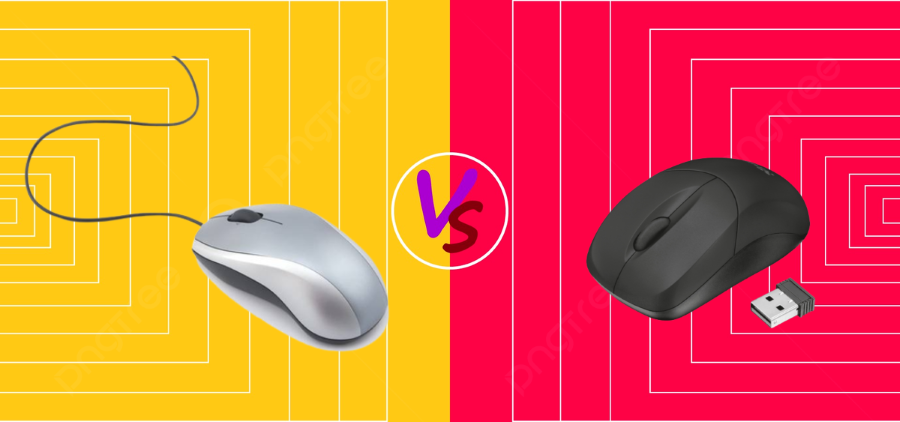
Kiat ahli:
SPONSOR
Beberapa masalah PC sulit diatasi, terutama terkait dengan repositori yang rusak atau file Windows yang hilang. Jika Anda mengalami masalah dalam memperbaiki kesalahan, sistem Anda mungkin rusak sebagian.
Kami merekomendasikan menginstal Restoro, alat yang akan memindai mesin Anda dan mengidentifikasi kesalahannya.
klik disini untuk mengunduh dan mulai memperbaiki.
Baiklah, mari kita perjelas satu hal. Mouse optik tidak hanya tersedia sebagai mouse berkabel. Mouse optik juga dikirimkan sebagai mouse nirkabel.
Teknologinya tetap sama, tetapi pada mouse berkabel. Meskipun, pada saat yang sama, transfer informasi terjadi melalui kabel, pada mouse optik nirkabel transmisi terjadi melalui Bluetooth atau penerima nirkabel.
Berikut beberapa hal yang akan memperjelas apakah mouse optik lebih baik daripada mouse nirkabel atau tidak.
- Mouse nirkabel memungkinkan Anda mengoperasikannya dari jarak jauh. Sedangkan jika Anda memiliki mouse optik kabel, Anda dibatasi untuk menggunakan mouse sampai panjang kabelnya.
- Mouse nirkabel dapat menghabiskan biaya lebih banyak daripada mouse optik. Namun, kami memiliki daftar mouse yang dapat Anda beli sendiri di tahun 2023.
- Mouse optik berkabel dikenal menawarkan akurasi yang lebih baik daripada mouse nirkabel. Namun, mouse nirkabel juga telah berevolusi dan memberikan akurasi yang lebih baik akhir-akhir ini. Tetapi jika Anda seorang desainer grafis atau terlibat dalam pekerjaan yang membutuhkan ketelitian, kami sarankan Anda memilih mouse optik.
- Jika Anda kehilangan penerima nirkabel mouse nirkabel Anda, Anda tidak akan dapat menggunakannya kecuali ada opsi konektivitas Bluetooth. Dengan mouse optik berkabel, yang harus Anda perhatikan hanyalah kabelnya. Sampai dan kecuali kabel tidak aus, mouse optik berkabel akan berfungsi tanpa masalah.
- Mouse nirkabel membutuhkan baterai untuk bekerja. Jadi, Anda harus mengeluarkan biaya tambahan untuk menggunakan mouse nirkabel.
Perbandingan di atas adalah antara mouse optik berkabel dan mouse nirkabel. Ada perbedaan lain jika Anda membandingkan mouse laser dengan mouse optik.
Kami harap poin-poin di atas membantu Anda lebih memahami perbedaan antara mouse optik dan nirkabel.
Jika Anda mendapatkan gerakan mouse yang tidak menentu di Windows 10, lalu kami memiliki panduan yang menjelaskan cara memperbaikinya tanpa masalah.
Panduan kami menjelaskan bagaimana Anda dapat menghubungkan Anda mouse nirkabel tanpa penerima nirkabel. Jika kursor menghilang di Windows 11, lalu Anda dapat melihat solusinya di panduan kami untuk memperbaiki masalah tersebut.
Beberapa pengguna telah melaporkan menemukan a masalah kedipan mouse di Windows 11. Ini dapat dengan mudah diperbaiki dengan mengikuti solusi yang disebutkan dalam panduan kami.
Jangan ragu untuk memberi tahu kami di komentar di bawah jika Anda dapat memahami cara kerja mouse optik.
Masih mengalami masalah? Perbaiki dengan alat ini:
SPONSOR
Jika saran di atas belum menyelesaikan masalah Anda, PC Anda mungkin mengalami masalah Windows yang lebih dalam. Kami merekomendasikan mengunduh alat Perbaikan PC ini (diberi peringkat Hebat di TrustPilot.com) untuk mengatasinya dengan mudah. Setelah instalasi, cukup klik Mulai Pindai tombol dan kemudian tekan pada Perbaiki Semua.


![5 bungee mouse anggaran terbaik untuk dibeli [Panduan 2021]](/f/50f4c901e21c4571c5f79fc87e14c8e1.jpg?width=300&height=460)